更有效地使用 Google 搜索的 10 個提示和技巧

我們都聽說過 Google 及其最著名的產品——Google 搜索。我們大多數人可能也每天都在使用它。但是,您是否充分利用了強大的搜索引擎?
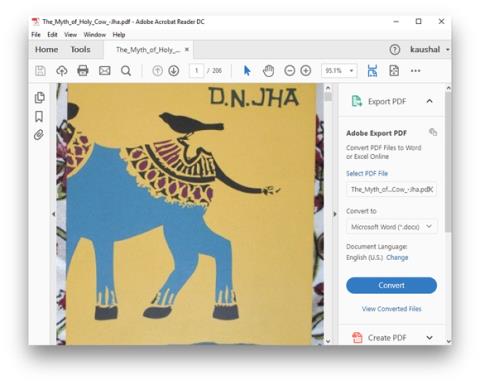
“您不能上傳大於 25MB 的文件”。在我的 Gmail 中附加 PDF 時,我已經多次遇到此錯誤。不僅如此,壓縮 PDF 文件還有其他幾個原因,例如當我必須在政府網站上上傳一些文件時,它只接受小於一定大小的 PDF。
如果您要發送 JPEG 格式的普通圖片,大多數服務器(如 Facebook 和 WhatsApp)會自動壓縮這些文件並降低質量。PDF 使用無損壓縮技術來保持質量和關鍵信息,這對於保持原始格式完好無損至關重要。幸運的是,您始終可以壓縮 PDF 文件。雖然不乏 PDF 壓縮器。我列出了五種方法,它們可以幫助您壓縮 PDF 並使其更容易通過電子郵件存儲和共享。
閱讀:為電子郵件和 Whatsapp 壓縮 iPhone 視頻
在我們進入不同的方法之前,讓我們先了解一下 PDF 壓縮的工作原理。因此,PDF 質量以 DPI(每英寸點數)衡量,並確保選擇最佳尺寸所需的最佳質量。現在,如果我的 PDF 只包含我只會在我的計算機屏幕上查看的一般信息,那麼 72 DPI 是確保最小 PDF 大小的最低質量。電子書通常約為 100-150 DPI,最適合大多數基於文本的 PDF。不建議超過 200 DPI,因為大多數計算機屏幕無論如何都無法查看它們。也就是說,讓我們看一下使用不同應用程序和工具壓縮 Pdfs 的不同方法。
在不損失質量的情況下減小 PDF 文件大小
方法一:在源頭壓縮
首先也是最明顯的解決方案是在創建 PDF 時壓縮文件。您可以在計算機和大多數智能手機上創建 PDF,我們很少關注大小。 Acrobat Reader有一個內置選項可優化 Web 的 PDF 並自動調整 DPI 以實現最高效率。
由於格式的多功能性,Illustrator、Adobe Acrobat 和許多其他應用程序提供 PDF 創建,同時將文件導出為 PDF 格式,您可以設置可以顯著減小文件大小的參數,這樣您就不必回到 PDF 壓縮器。您可以按照以下步驟在保存時減小大小。只需轉到文件>導出>保存為網絡。
雖然這可以讓您控制壓縮的各個方面,但您不能總是依賴它,因為您並不總是製作 pdf,有時您只會收到大的 PDF。
方法二:在線工具
當您收到您的 PDF 文件對於郵件或門戶網站來說太大的錯誤時,您只需一個標籤即可壓縮文件。有幾個在線 PDF 壓縮網站免費提供。您只需搜索 PDF 壓縮器並單擊第一個結果,真的,就是這麼簡單。我發現PDFresizer.com (也適用於智能手機)最適合這項工作。它提供了多種解決方案,例如轉換、拆分、合併、裁剪、旋轉和調整大小。放下您的 PDF 並按下按鈕,您的 PDF 將被上傳,您可以通過調整 dpi 來選擇質量。它顯示壓縮後的大小,您可以在計算機上下載壓縮的 PDF 文件。
根據他們的隱私政策,所有上傳的 PDF 文檔都會在 1 小時內自動刪除,因此您可能不想在他們的服務器上上傳任何私人 pdf 文件。
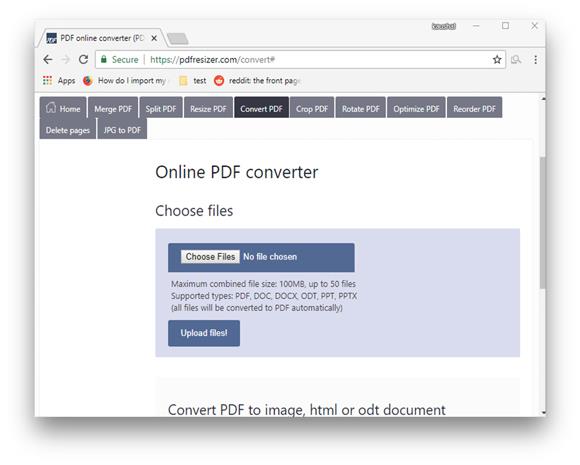
PDFresize 僅實現了 20% 的壓縮,但也增加了我嘗試壓縮的已壓縮的較小 PDF 的大小。
通常,它適用於易於壓縮的較小文件,但是,您無法使用此方法真正控制質量,並且您的數據可能存在風險。我們僅在沒有其他選項可用時推薦此方法。
方法 3:使用 PDF 壓縮器應用程序
壓縮 PDF 的下一個最方便的方法是使用應用程序。這些是一段精心構建的代碼,可以有效地完成工作並且沒有任何麻煩。我為每個平台找到了幾個應用程序,並列出了每個類別中最好的一個。這些應用程序會壓縮您的 Pdf,並針對各種門戶和網站進行優化。
對於 Windows, NXpowerlite是一款適用於 Windows 的免費 PDF 壓縮軟件,可讓您以高達 95% 的壓縮率進行壓縮。它實現了 72% 的壓縮級別,這比大多數可用的軟件都要好,儘管它們聲稱壓縮級別高達 95%。72% 還不錯,當您要壓縮的文件過多時,實際上可以節省大量數據。
如果您是 Mac 用戶,則無需下載任何第三方應用程序。要在 Mac 上壓縮 PDF,您可以使用本機預覽按鈕。從製作 PDF 文件的副本開始(文檔將替換原始文件),接下來,在 Preview 中打開 PDF,然後轉到File > Export > 從“ Quartz-Filter ”下拉菜單中選擇“ Reduce File Size ”選項,然後單擊“保存”按鈕。
對於智能手機, Compress PDF是移動工具的蛋糕。它是 Android 和 iOS結合的最佳應用程序。它會立即壓縮您的 PDF 文件,並讓您通過電子郵件、Whatsapp 和雲共享它。
方法 4:壓縮多個 PDF
如果您正在處理多個項目並且有一批文件要壓縮。您可以歸檔所有文件並壓縮整個文件夾,而不是單獨壓縮每個文件。這些文件將被顯著壓縮,而不會丟失任何壓縮數據。您還可以使用密碼保護 Zip 存檔。
儘管 PDF 本身可以受密碼保護,但鎖定整個建築物而不是單個房間是有意義的。Windows 和 Mac 具有內置的 Zip 歸檔工具,但在線提供了更高級的工具。Rarzilla、WinRar 和 7-zip 是一些最流行的存檔工具,它們可以輕鬆壓縮文件。
雖然這些工具在 Windows 和 Mac 上可用,但有很多適用於 Android 和 iOS 的應用程序。
iZip在 iOS 和Android上的WinZip上效果最好。
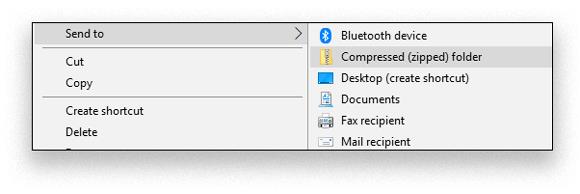
我壓縮了一堆 Pdf,之前的大小是 20MB。使用 ZIP 存檔器壓縮文件會將文件壓縮成一個大約 16MB 的文件,這不是很多,但與上傳 20 個單獨的 Pdf 文件相比,您將獲得相對更快的上傳速度。
方法5:最後,檢查冗餘
我什至不應該將其稱為方法,只是有時在創建 PDF 時,我們多次插入同一個文件,這反過來又增加了 PDF 的大小。檢查您的文件中可能佔用文件空間的任何冗餘和無用信息。
雖然它為您省去了使用其他方法的麻煩,但不會做出重大改變
減小 PDF 文件大小的最佳方法是什麼?
解決問題的方法總是不止一種,但最常見的解決方案是查看兩次,方法 5 就是清除冗餘。雖然您總是可以使用在線工具,但由於它們的粗略界面,我不依賴它,儘管其中一些非常好。如果您正在創建文檔,我建議您使用方法 1 來壓縮您的文件,或者您可以使用專門為此目的開發的應用程序。告訴我們您壓縮文件的首選方式。
我們都聽說過 Google 及其最著名的產品——Google 搜索。我們大多數人可能也每天都在使用它。但是,您是否充分利用了強大的搜索引擎?
互聯網可以提供很多東西,您可能希望將其全部保存以備將來使用。無論您是想要隱私還是要記住保存鏈接的原因,這些應用程序都可以改變您使用書籤的方式。
YouTube 是地球上最大的免費視頻流服務。但是你會為你的隱私付出代價。幸運的是,有一些應用程序可以讓 YouTube 更加私密和安全,或者使用具有類似功能的替代品。
孩子們應該有一個快樂快樂的聖誕節,不是嗎?試試這些免費的方法,通過應用程序、遊戲和互動網站為孩子們激發聖誕快樂。
現在一切都在線了,內容營銷變得至關重要。如果您在發佈內容時不能使用強大的 SEO 策略來支持它,那麼僅僅擁有出色的內容是不夠的。
無論您如何努力提供一流的服務,您仍然無法滿足所有客戶。即使是一些不好的評論也會阻止潛在客戶向您提供業務。
每次打開 Chrome 瀏覽器時都必須重新輸入憑據會不會很煩人?當然。雖然 Chrome 以其速度、簡單性和可用性而聞名,但您可能會遇到某些錯誤。
想知道 Instagram 上的各種符號和圖標是什麼意思嗎?查看我們的 Instagram 帖子、故事、具有意義的個人資料圖標列表。
如果您在 Tinder 上沒有任何運氣,請嘗試為您的個人資料增添趣味。以下是找到完美 Tinder 生物并快速獲得匹配的最佳方法。
你想和你的朋友一起製作下一個最好的播放列表嗎?以下是如何輕鬆使用 YouTube Music 協作播放列表功能!




